巧用SmartArt制作时尚逻辑图表-PPT实用进阶图表制作秘籍图文教程发布时间:2022年01月24日 08:01
虎课网为您提供字体设计版块下的巧用SmartArt制作时尚逻辑图表-PPT实用进阶图表制作秘籍图文教程,本篇教程使用软件为PPT(Office2016),难度等级为中级拔高,下面开始学习这节课的内容吧!
本节课讲解PPT - 巧用SmartArt快速制作时尚逻辑图表,同学们可以在下方评论区进行留言。
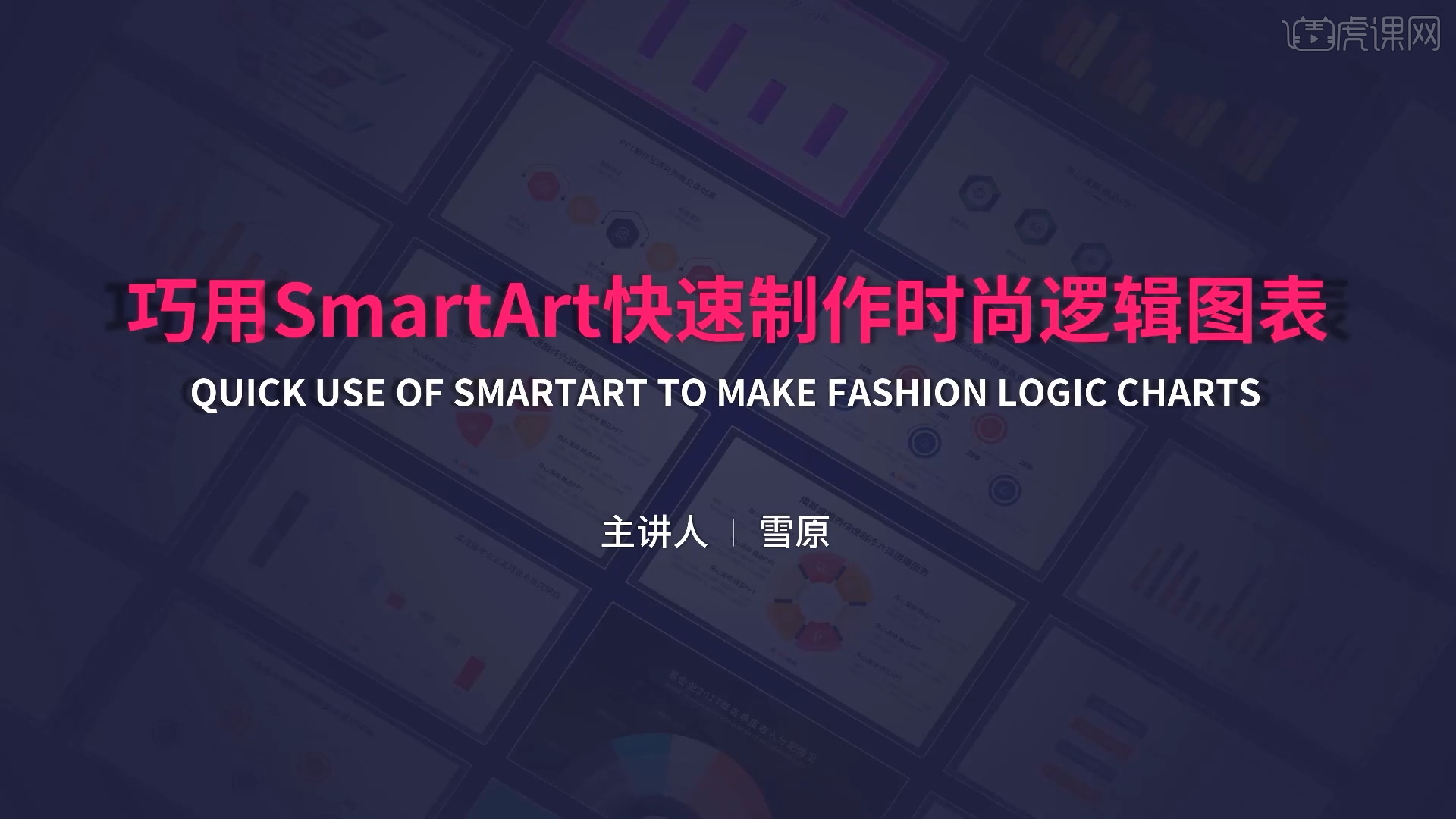
那我们开始今天的教程吧。
1.课程的讲解之前,先来对题目进行分析,根据当前的内容来讲解案例的制作流程,以及在制作过程中需要注意到的内容,具体如图示。
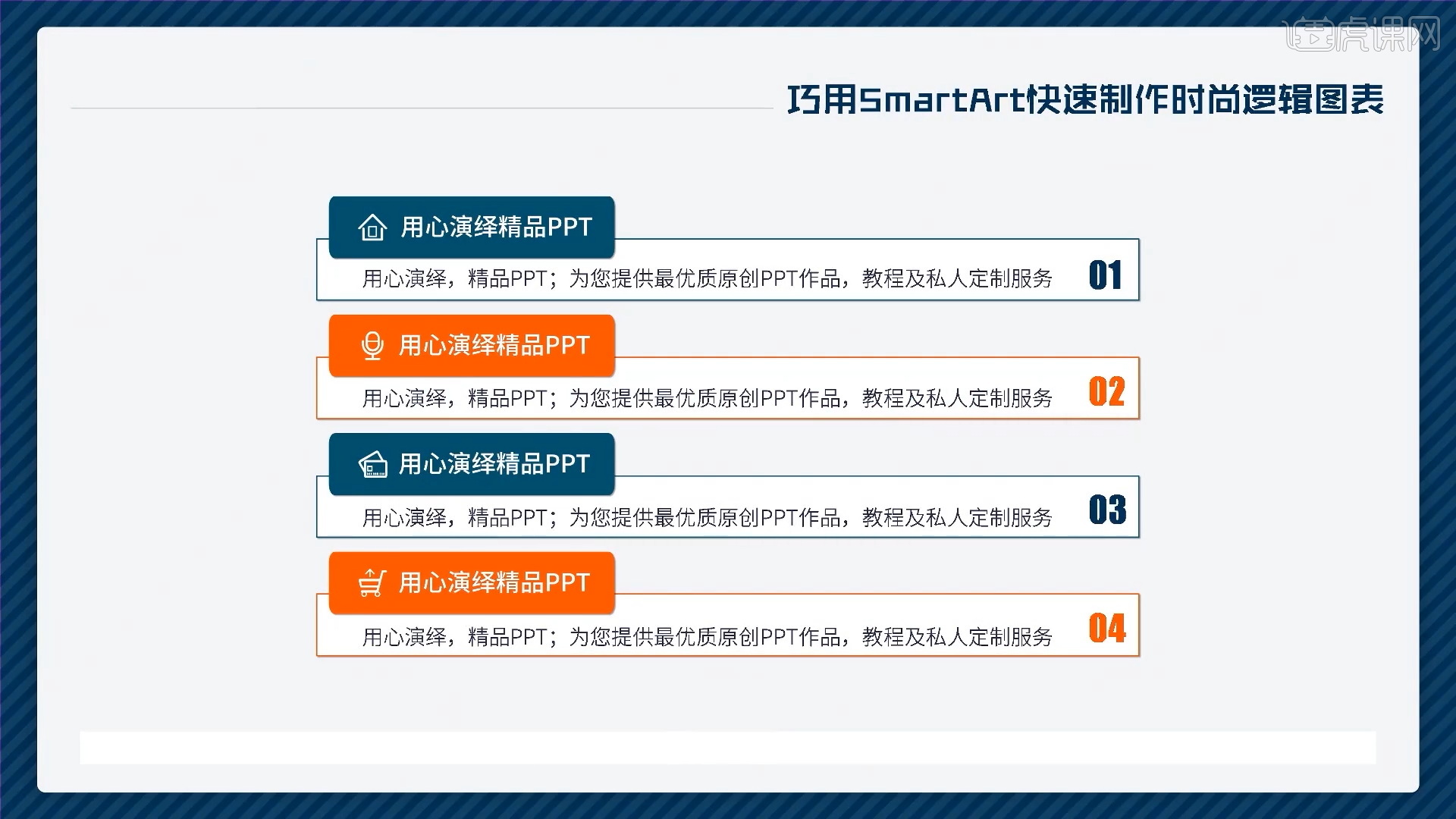
2.在【工具栏】中点击【开始】面板,然后在面板中点击【转换为SmartArt】效果,并且选择【列表】预设。
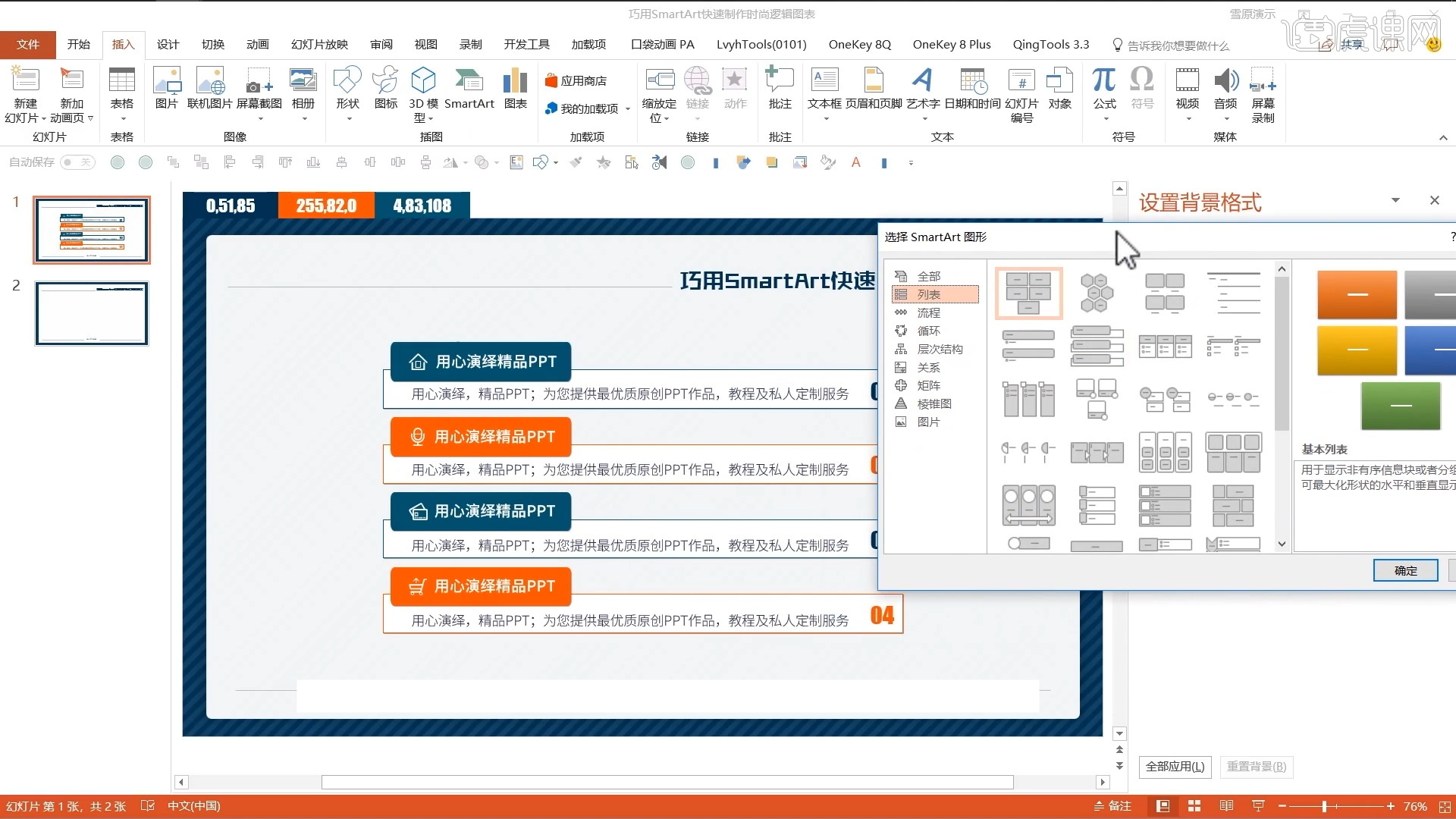
3.创建完成后旋转【在此处键入文字】面板中增加【文本】框。
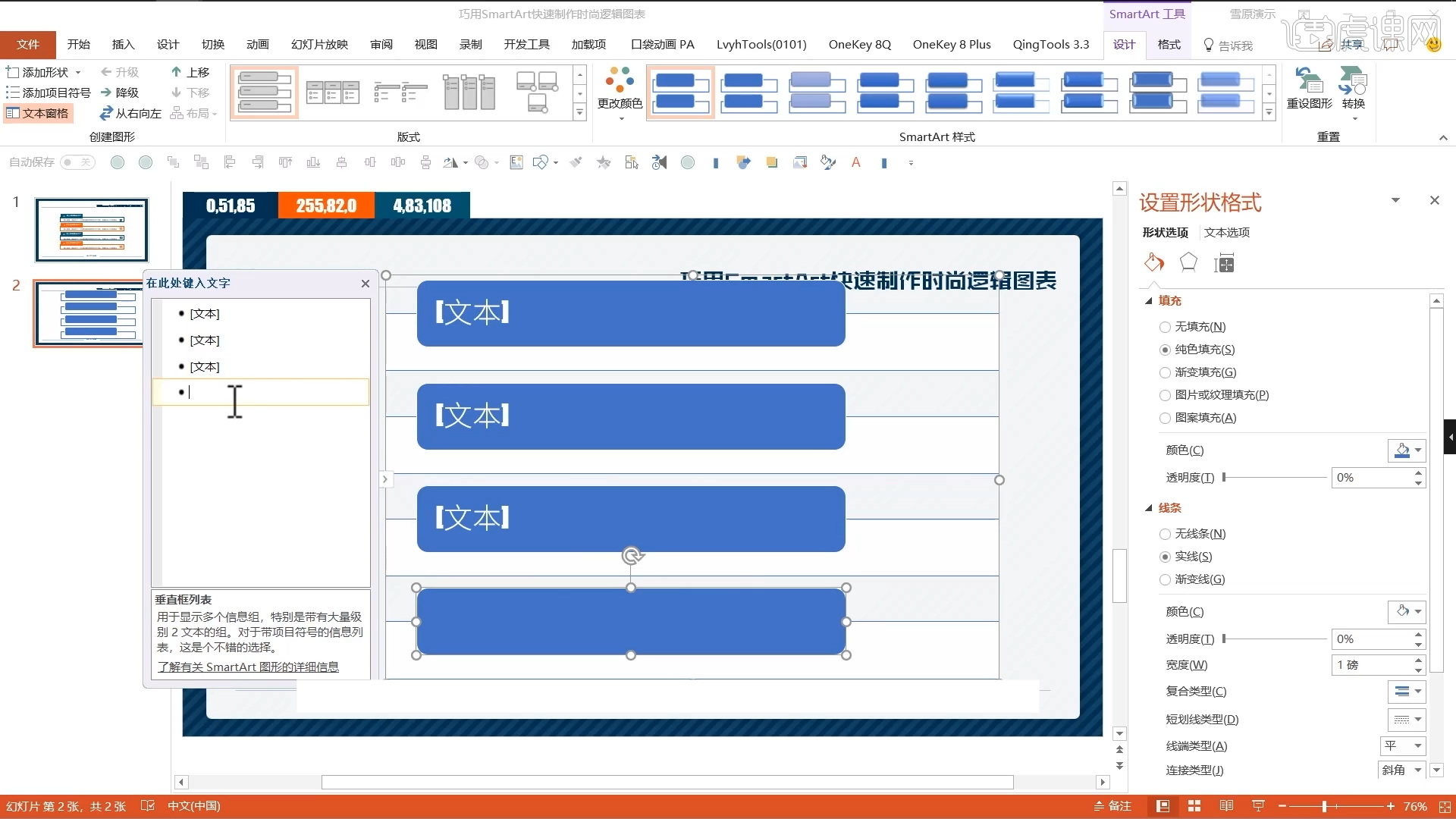
4.选择图形利用“鼠标”拖动调整【高宽】信息,然后在右侧的【设置形状格式】面板中调整【线条】的预设信息。
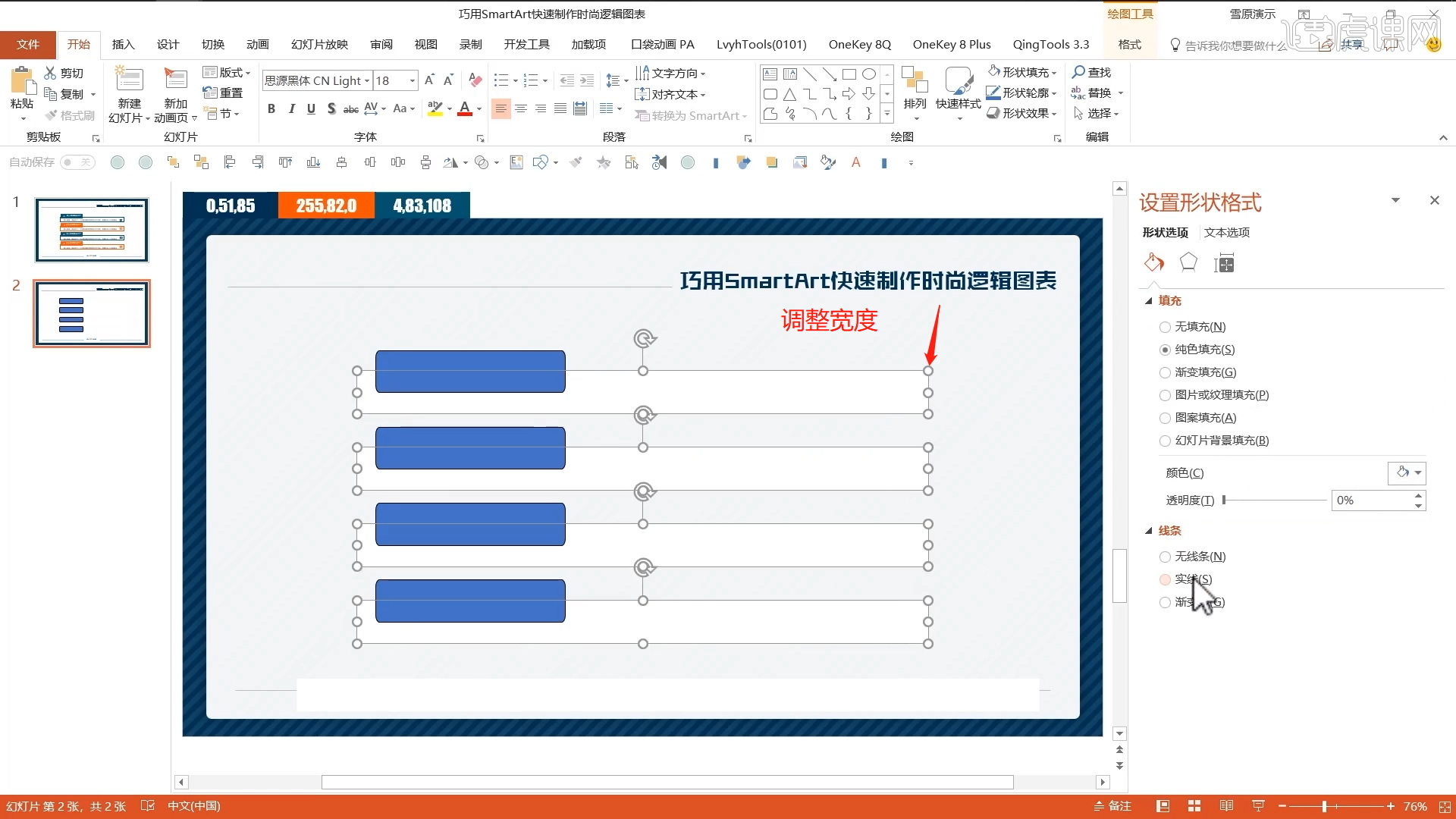
5.选择图表内容,然后在右侧的【设置形状格式】面板中调整图层的颜色信息。
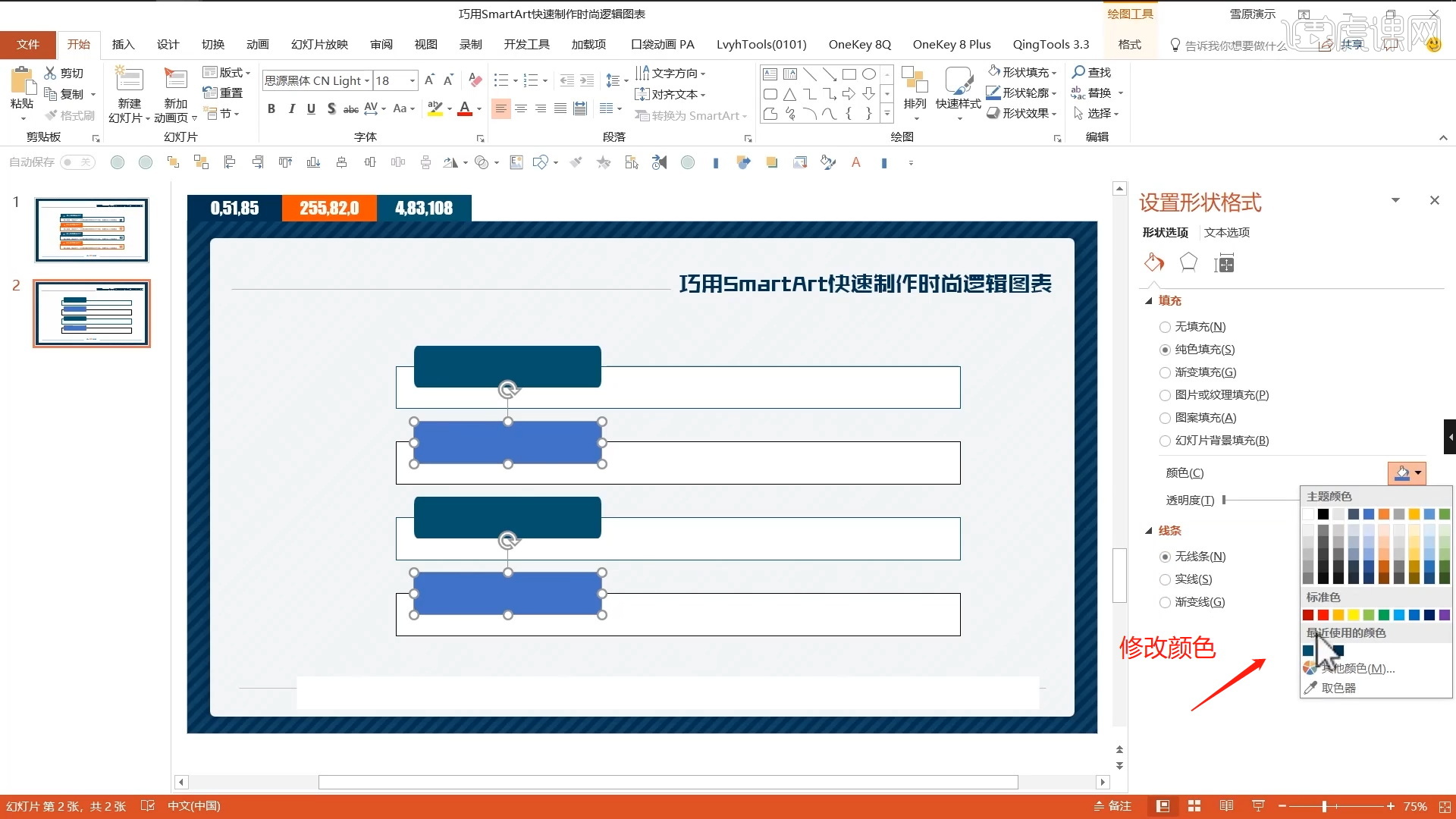
6.选择图表内容,在右侧的【设置数据系列格式】面板中,调整【阴影】面板下【透明度/模糊/角度】的数值信息。
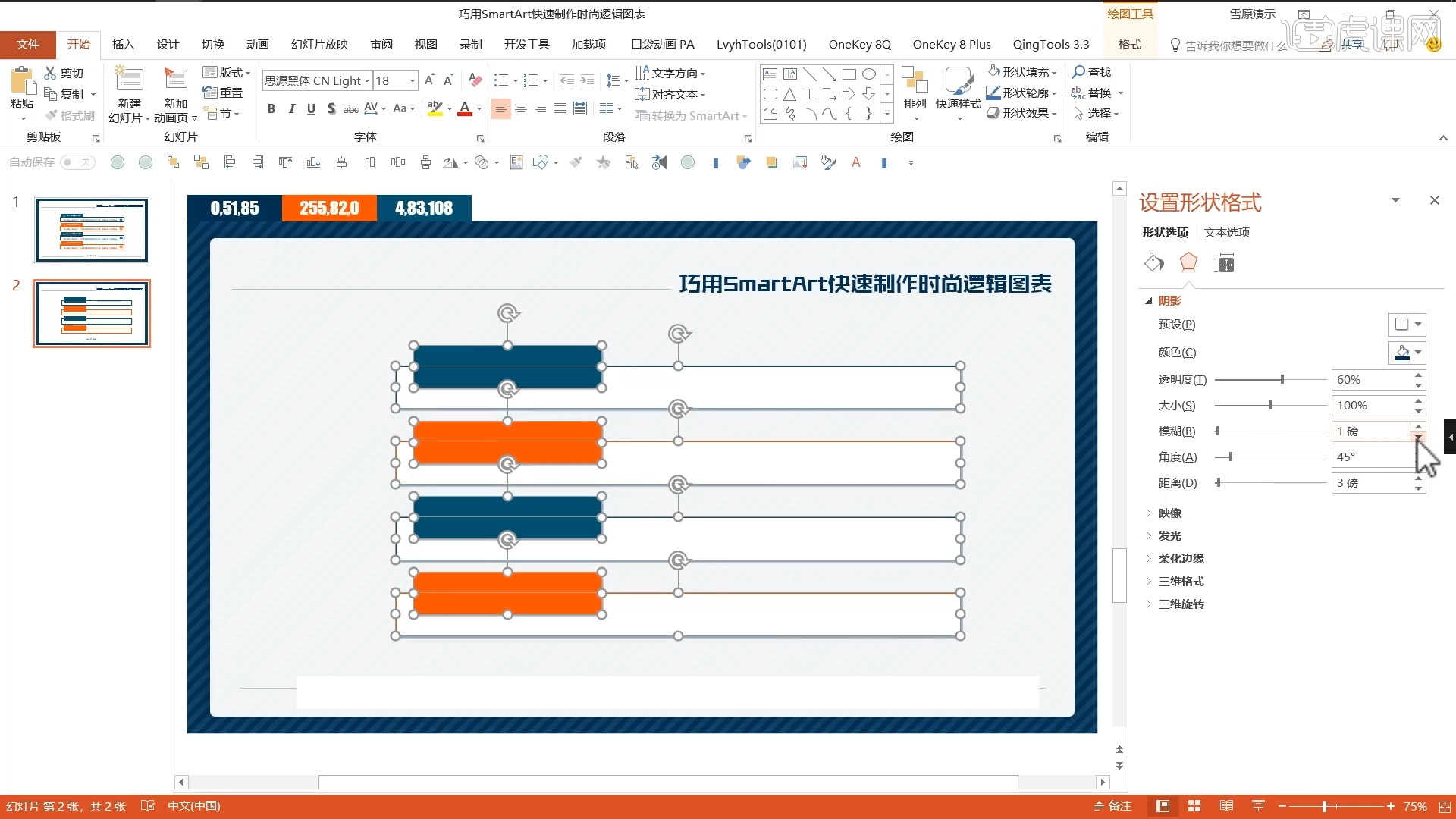
7.制作完成后使用【文本】工具,录入文字内容并且修改字体预设调整字体的大小,然后在颜色面板中设置填充颜色。
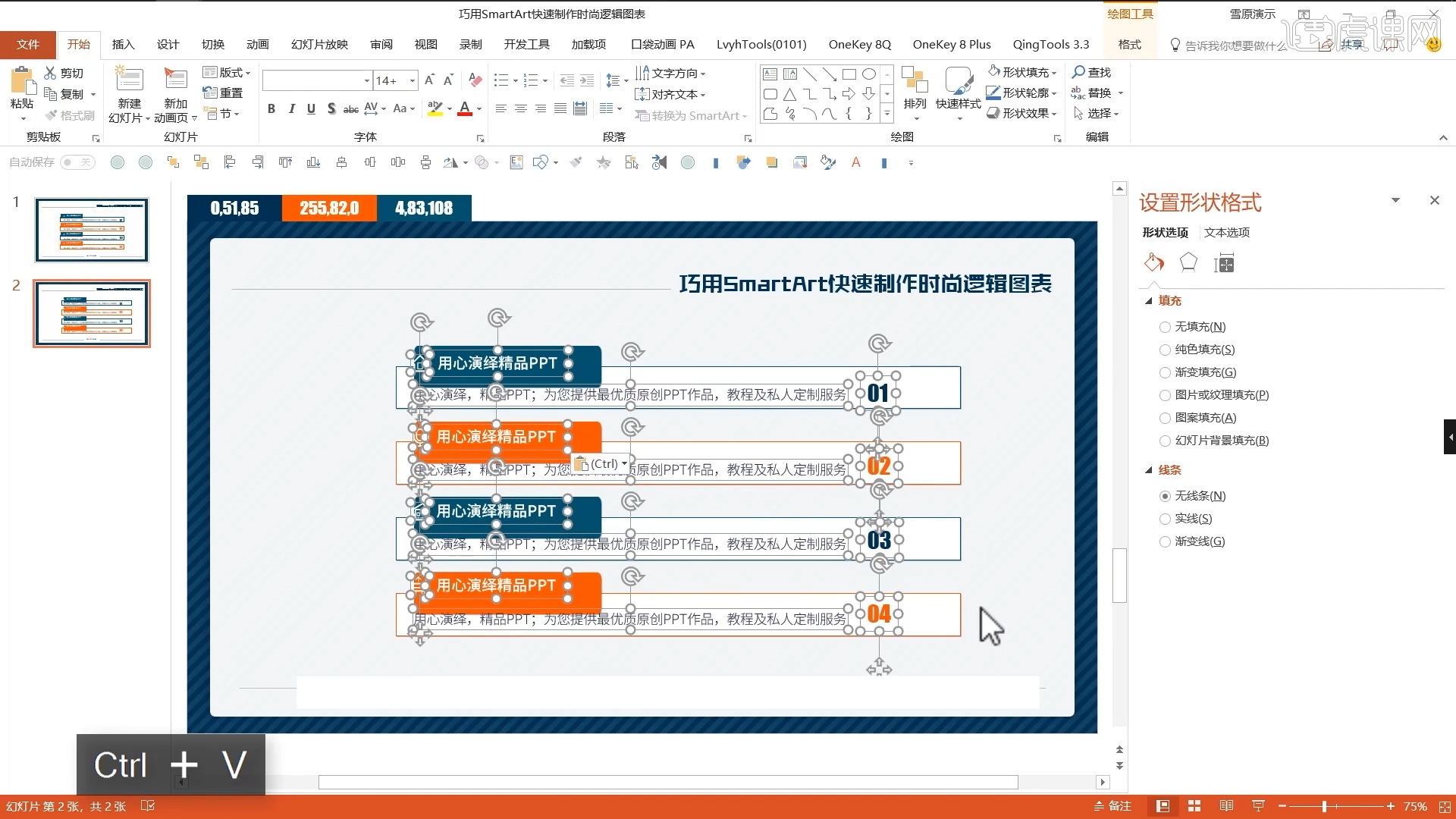
8.回顾本节课所讲解的内容,重难点同学们可要以在下方评论区进行留言,老师你们会根据你们的问题进行回复。
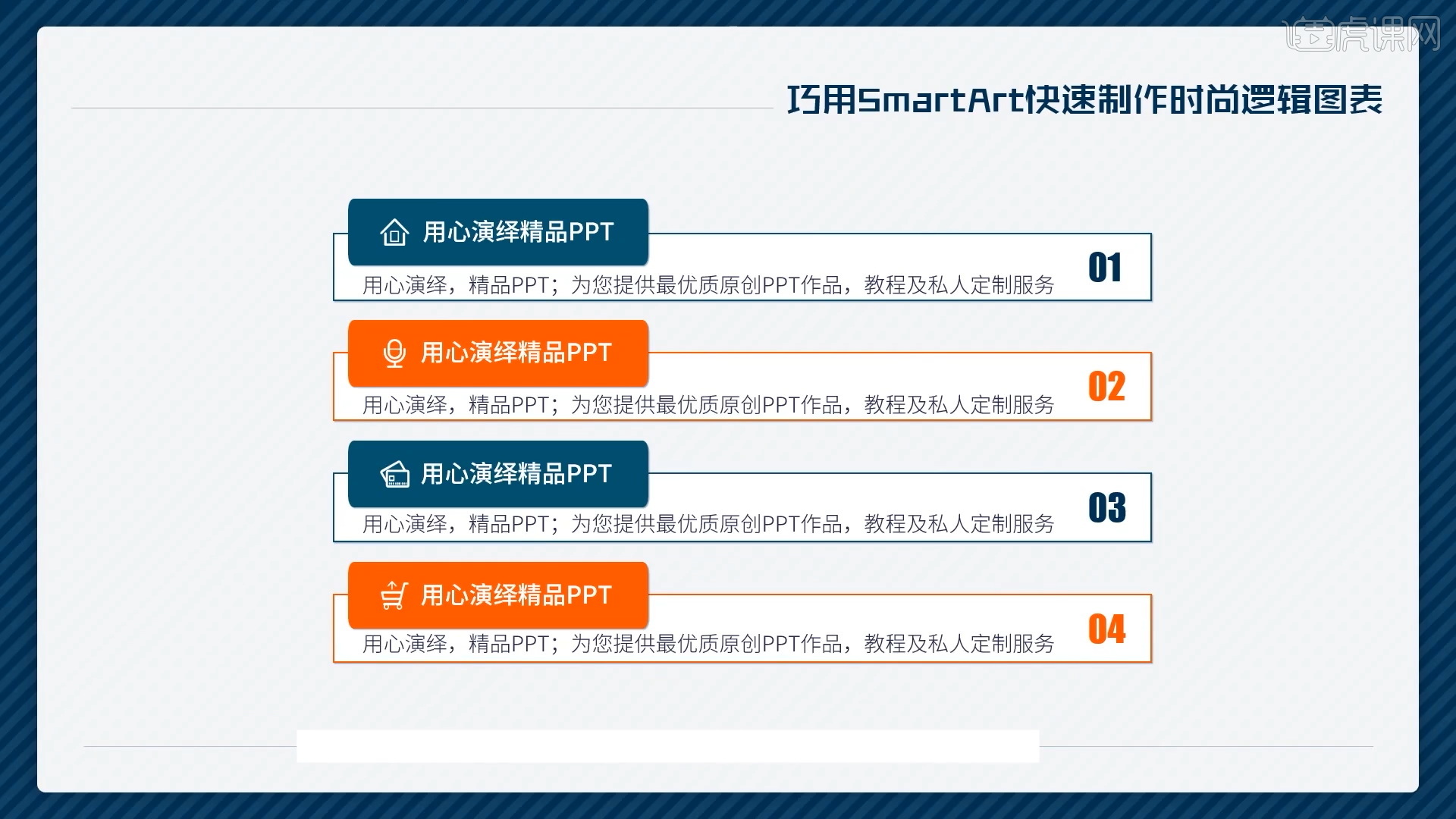
9.视频学百遍,不如上手练一练,你学会了吗!
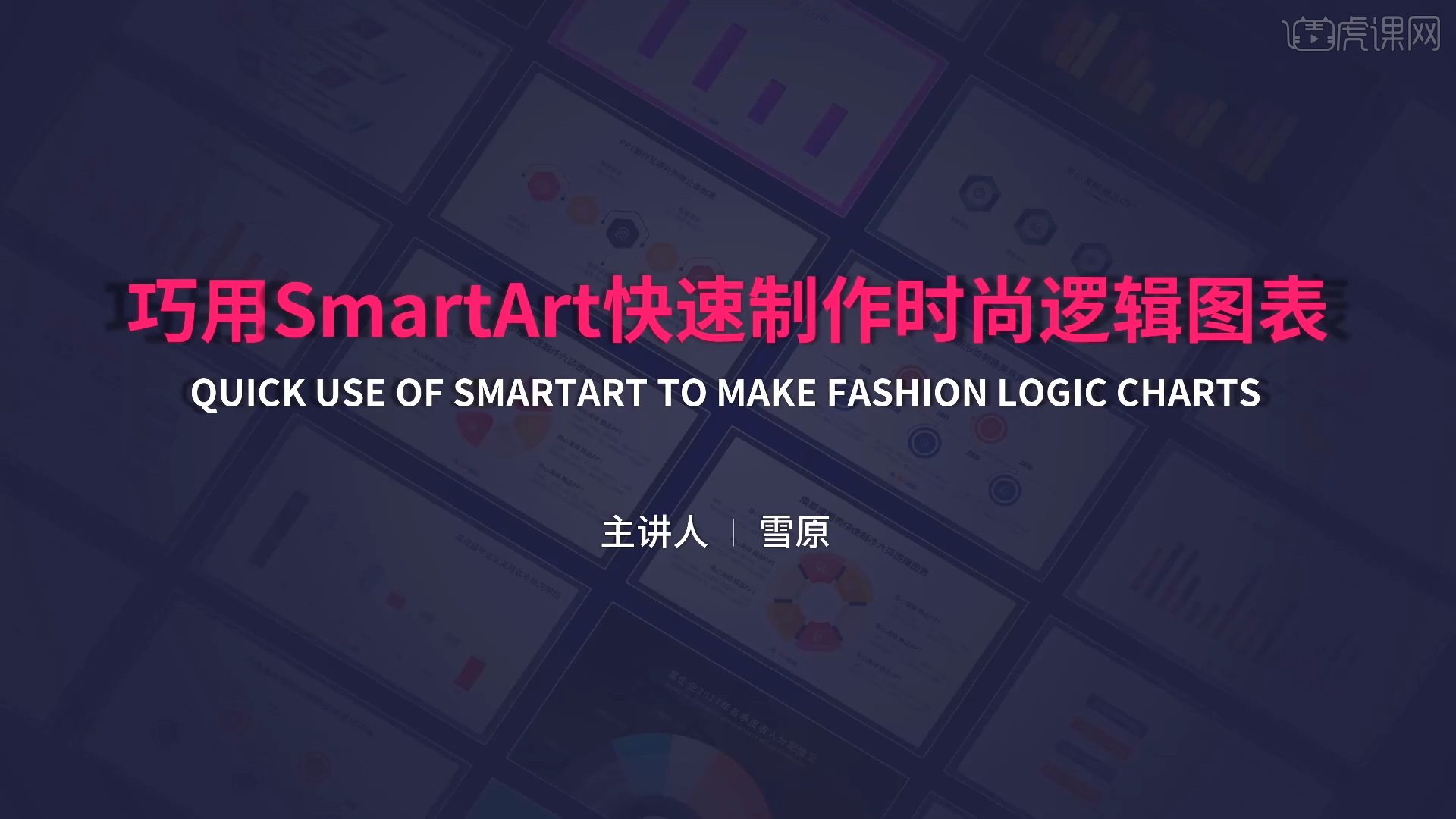
以上就是巧用SmartArt制作时尚逻辑图表-PPT实用进阶图表制作秘籍图文教程的全部内容了,你也可以点击下方的视频教程链接查看本节课的视频教程内容,虎课网每天可以免费学一课,千万不要错过哦!
点击观看视频教程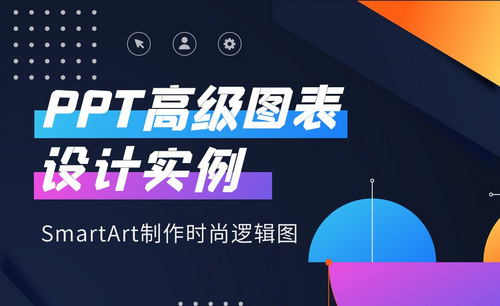
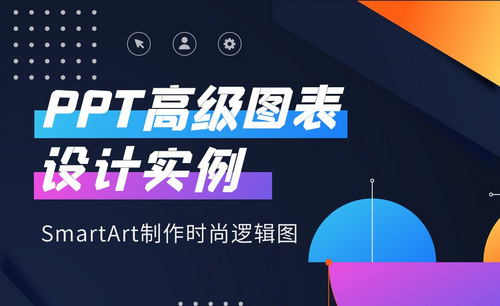
巧用SmartArt制作时尚逻辑图表-PPT实用进阶图表制作秘籍
立即学习中级拔高2336人已学视频时长:08:47
特别声明:以上文章内容仅代表作者huke88本人观点,不代表虎课网观点或立场。如有关于作品内容、版权或其它问题请与虎课网联系。
500+精品图书
20G学习素材
10000+实用笔刷
持续更新设计模板












